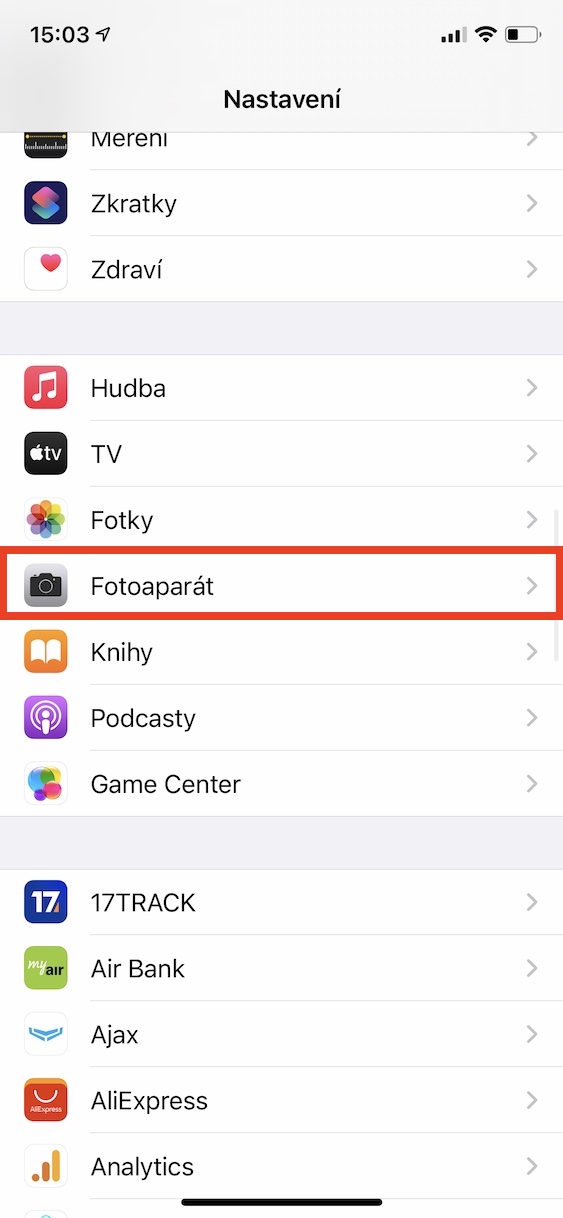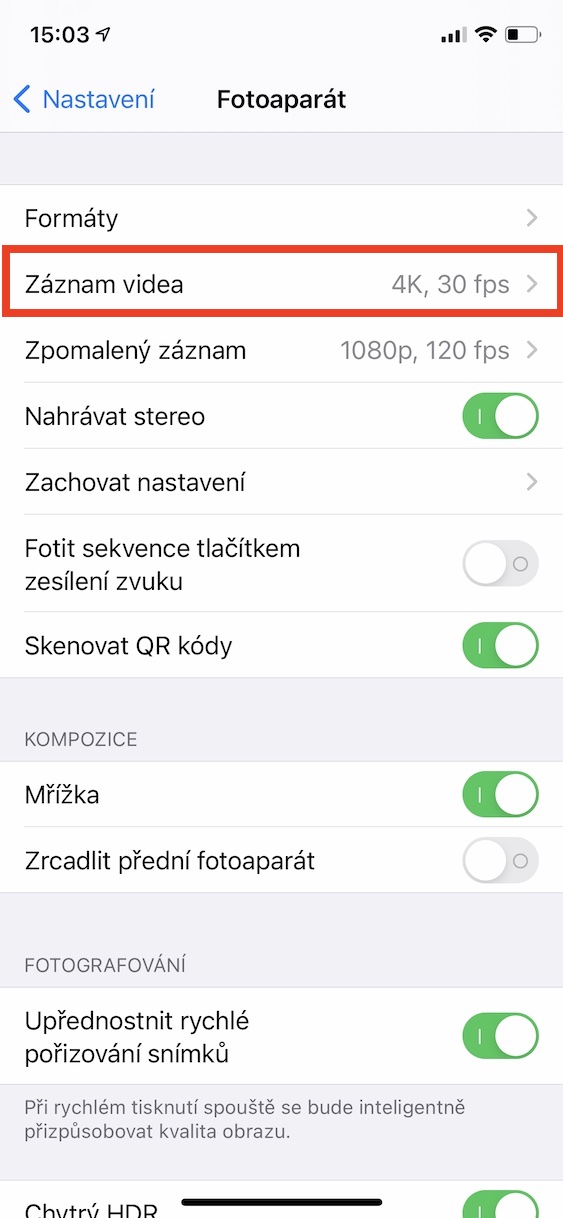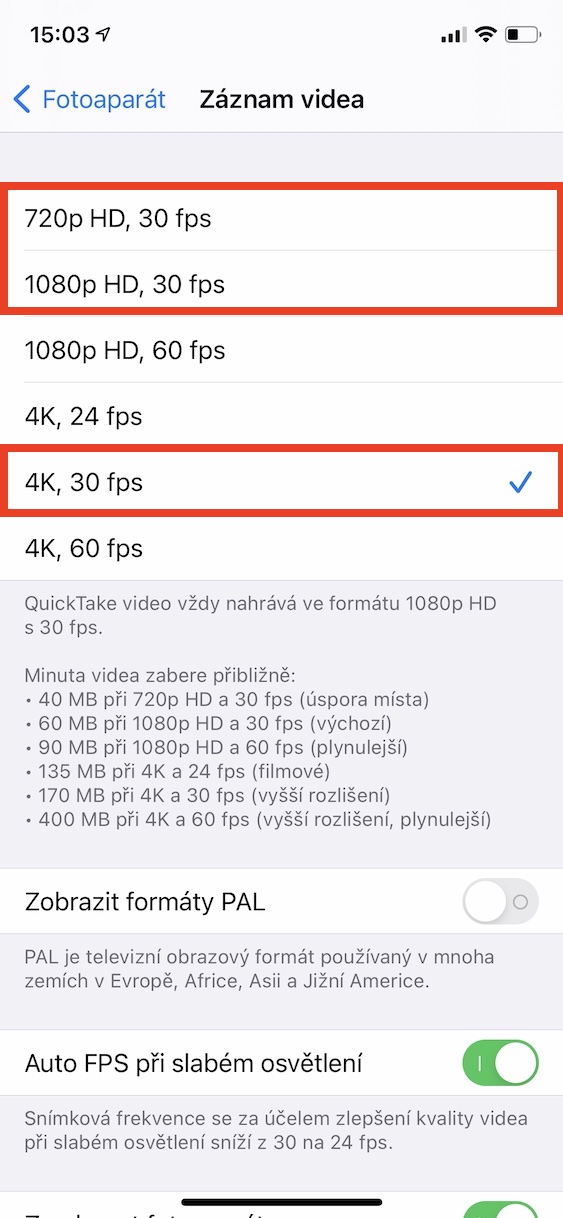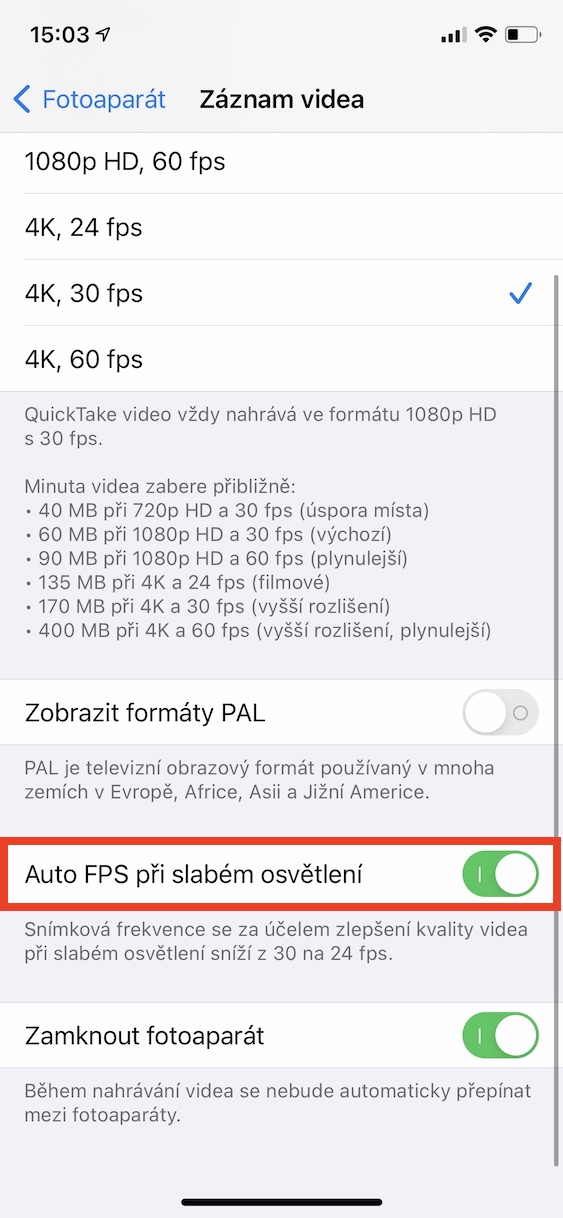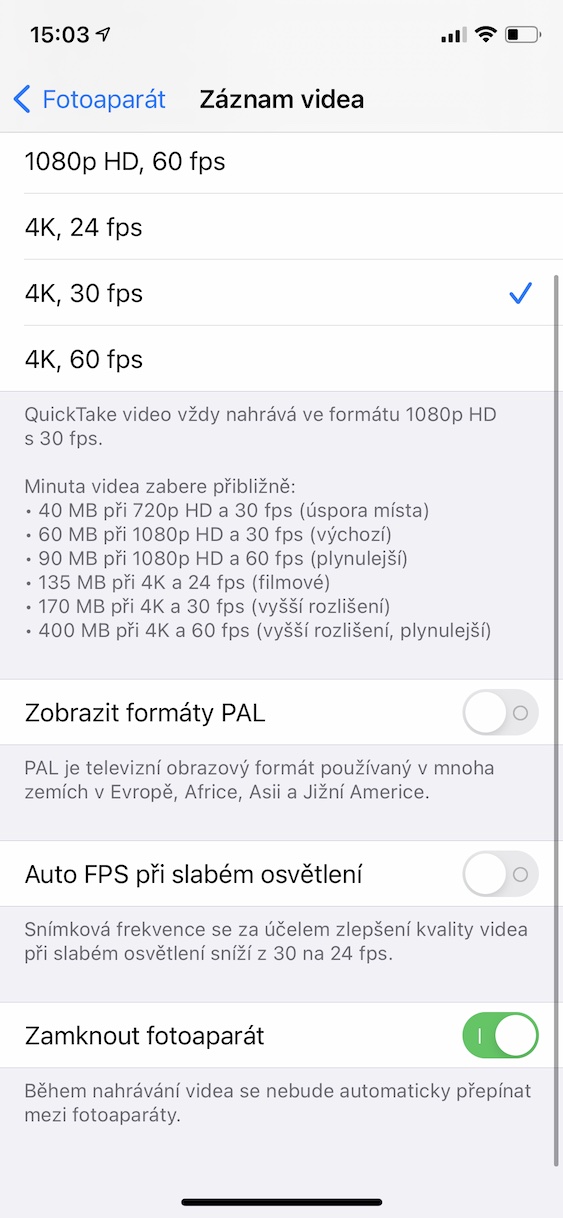Noční režim je na jablečných telefonech k dispozici již od iPhone 11. Jediná fotografie se při aktivním Nočním režimu může vytvářet až dlouhé tři sekundy, během kterých byste měli zůstat v klidu. Pokud jste však někdy s vaším jablečným telefonem ve špatných světelných podmínkách také točili, tak jste mohli zaznamenat, že se výsledný záznam svou kvalitou liší od toho co jste viděli na displeji – často se objevuje jakási neostrost a problikávání. Za to může funkce pro automatickou úpravu snímků za sekundu ve špatných světelných podmínkách. Ta má za úkol právě výsledný záznam vylepšit, často má ale bohužel opačný vliv. Jak lze automatickou úpravu FPS na iPhone (de)aktivovat?
Mohlo by vás zajímat

Jak na iPhone deaktivovat Auto FPS při točení ve špatných světelných podmínkách
Možnost pro (de)aktivaci automatické úpravy FPS je k dispozici jen tehdy, pokud máte nastavený záznam ve 30 FPS – je jedno v jaké kvalitě. Postup je tedy následující:
- Prvně na vašem iOS zařízení přejděte do nativní aplikace Nastavení.
- Jakmile tak učiníte, tak sjeďte o kus níže k možnosti Fotoaparát, kterou rozklikněte.
- Nyní je nutné, abyste klepnuli na záložku Záznam videa.
- Jak bylo zmíněno výše, tak se přesvědčte, že máte nastaven záznam ve 30 FPS (720p, 1080p či 4K).
- Jestliže tuto podmínku splňujete, tak níže už naleznete kolonku Auto FPS při slabém osvětlení.
- Funkci zde můžete jednoduše pomocí přepínače (de)aktivovat.
Pomocí výše uvedeného postupu lze tedy na iPhone jednoduše deaktivovat automatickou úpravu snímků za sekundu při špatných světelných podmínkách. Rozhodně to ale neberte tak, že je Auto FPS nechtěná funkce, a že byste ji měli urychleně vypnout. V mnohých případech dokáže Auto FPS doopravdy pomoci v tom, aby byl výsledný záznam o dost lepší. V ojedinělých situacích však Auto FPS vytváří nechtěné efekty, nejčastěji v podobě rozmazání a problikávání – přesně v tuto dobu se Auto FPS vyplatí deaktivovat. Postupem času se situace pro deaktivaci Auto FPS naučíte rozpoznávat.